ABBYY FineReader 14: טיפול 10,000 לכל מסמך
על הפיכתה לתוכנת OCR שהפכה לאחת המובילות בשוק, סביר להניח שכולכם שמעתם ● אך כעת מגיעה הערכה המשודרגת של Abbyy, אשר מספקת הרבה יותר ומאפשרת בין השאר לערוך, להמיר ולנהל גם קבצי PDF

FineReader של Abbyy הייתה כמעט מתחילת דרכה תוכנת OCR שנחשבה לאחת המובילות שיש בשוק. אבל כיום, בגרסה 14, היא כבר הרבה יותר מאשר רק תוכנת OCR. למעשה, בגרסה החדשה, היא ערכת יישומים שמאפשרת בין השאר, בגרסת ה-Enterprise שבדקנו, לערוך, להמיר ולנהל גם קבצי PDF.
סריקת מסמכים לצורך זיהוי טקסטים והפיכתם לברי עריכה היא רק חלק מהעניין, וייתכן שעבור רבים אפילו לא ממש רלוונטית.
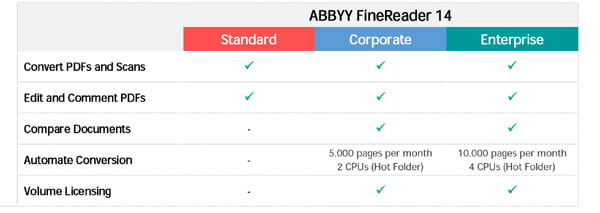
כיום, כשהרבה מאוד מהעבודה ומתעבורת המסמכים מבוצעים ברמה של מסמכי מחשב שנשלחים ממערכת אחת לאחרת, היכולות של הערכה להמיר את הקבצים הללו לפורמטים אחרים כנראה חשובות יותר, במיוחד בכל מה שקשור לקבצי PDF, כש-FineReader יכולה לשמש כאפליקציה היחידה לשימושי ה-PDF – אם כי בניסיון להפוך אותה לאפליקציה בה ייפתחו קבצי PDF באופן אוטומטי קצת נתקלנו בתקלות, אשר בסוף הצלחנו לעקוף באופן ידני.
הלב של האפליקציה הוא מנהל המשימות. במנהל בוחרים את העבודה שרוצים לעשות, מפתיחה של מסמכים לצורך עריכה או המרה, דרך סריקה ועד השוואת מסמכים.
ממשק בהיר, נקי וברור מאוד
הממשק של מנהל המשימות, כמו גם של כל הערכה, בהיר, נקי וברור מאוד, ובדרך כלל לא ממש צריך להשקיע יותר מדי זמן בכדי להבין מה לעשות, במיוחד עבור מי שטיפול, ניהול ועריכה של מסמכים – ועוד בארגון – היא שגרת היום שלו.
הבעיה היחידה היא – וזו לא ממש אמורה להיות בעיה – היא שהממשק לא עבר לוקליזציה לעברית. זה אולי יכול להפריע קצת בחלק מהאפשרויות וההגדרות המתקדמות, אבל לשם אמור גם כך להגיע רק המנהלן של הארגון.
לאחר שבוחרים משימה, נפתח חלון חדש שמציג את הממשק המתאים. כך, לדוגמה, יופיע ממשק הסריקה אם בוחרים באפשרות Scan. הממשק זהה ולא משנה אם בוחרים לסרוק את המסמך לקובץ PDF ,Word או לקובץ תמונה – ההבדלים הם בתפריט הצדדי שמשתנה בהתאם לסוג הקובץ אליו תשמר הסריקה. כך למשל בסריקה לתמונה, ניתן לבחור את סוג הקובץ, JPEG או TIFF, ובסריקה לקובץ Excel ניתן לבחור האם לפענח את התמונה כטקסט פשוט או לשמור על טקסט בצורתו המובנית.
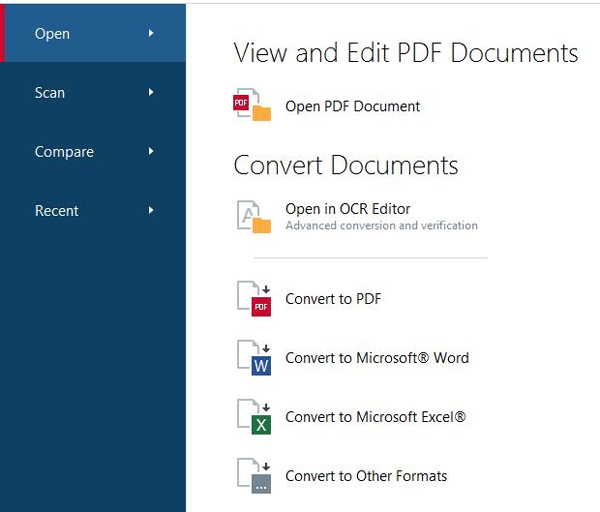
כך או כך, בסריקות של חומר מודפס בדרך כלל התוצאות היו מרשימות למדי, גם בעת בחירה בסריקה לעורך ה-OCR, כולל בעת בחירה לסרוק ולפענח גם תמונות שכלולות במסמך. ניסיונות להמיר טקסטים שנכתבו על נייר באופן ידני הסתיימו לעומת זאת בכישלון חרוץ. בכל מקרה, בסיום הסריקה עוברים לעורך שמציע מגוון גדול של כלים למיטוב המסמך, מניתוח מבני של המסמך, דרך עריכת תמונות ועד תיקונים ידניים, לפני ששומרים את הקובץ באופן סופי כקובץ ניתן לעריכה או קובץ נעול.
כאמור ABBYY FineReader 14 היא מערכת כלים שנגישים דרך מנהל המשימות כשחלונות נפתחים ונסגרים לפי הצורך, וכשחלק מהכלים גם נגישים באופן עצמאי. אחד מהם הוא ABBYY Screenshot Reader.
מדובר ביישום קטן שוכן זיכרון שמשמש לצורך פענוח טקסטים ישירות מתמונת מסך. המטרה שלו היא לעזור במקרים בהם יש צורך לחלץ טקסטים מתוך תמונות לדוגמה, או מאתרים שלא מאפשרים לבצע העתקה של טקסטים.
תמיכה ב-192 שפות
בעיקרון כל מה שצריך לעשות הוא לסמן את האזור על המסך ממנו רוצים לפענח טקסט, וללחוץ על כפתור. כשיש הגדרות שונות שמתייחסות לשפות, לקובץ השמירה ועוד – הכפתור ישנה את הציור שלו בהתאם לבחירות שיבוצעו.
התוצאה? להוציא מקרים בודדים שבחנו, מרשימה ביותר כשיש צורך בתיקונים קטנים בלבד, ועם התמודדות טובה מאוד עם שילובים של עברית ואנגלית. כמובן שהטקסט המפוענח דורש עיצוב לאחר ההעתקה, אבל את העבודה זה עושה. יש לציין שניתן לבחור שפות אחרות לפענוח. לפי החברה הגרסה הנוכחית תומכת כבר ב-192 שפות.

ABBYY FineReader 14
גרסת ה-Enterprise מציעה גם כלי אוטומציה לניהול תהליכים. למעשה מדובר ביצירת מקרו או תרחיש שניתן לקבוע לו שם, כך שהוא יופיע כאפשרות שלחיצה עליה תפעיל למעשה את כל הפעולות שנבחרו. בניית המקרו היא תהליך שמבוצע צעד אחר צעד, וגם בעלי ניסיון מועט ישתלטו על הנושא הזה היטב. עוד אפשרות מעניינת היא יצירת "תיקייה חמה". אם שומרים לשם קבצים ניתן לבצע עליהם פעולות בבת אחת, באצווה.
מאחורי הקלעים יש מגוון רחב מאוד של הגדרות שמתייחסות לכל היבט בערכת היישומים הזו, כולל אפשרות לתת למערכת לאבחן את השפה באופן אוטומטי מתוך מספר שפות אותן בוחר המשתמש, או המנהלן לצורך העניין; אפשר גם להגדיר כיצד בדיוק תתבצע שמירה לכל סוג של קובץ, כולל HTML ואפילו DjVu; אפשר לבחור את הגופן בו יוצגו הטקסטים ועוד.
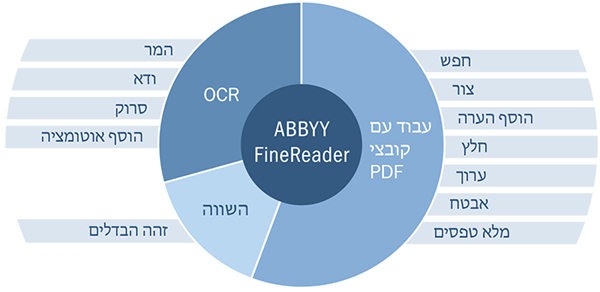
עוד משהו שחייבים לציין הוא מהירות העבודה של הערכה. התרחיש היחיד בו העבודה לא בוצעה כמעט כהרף עין, היה בעת שביצענו סריקות פיזיות של מסמכים, אבל הבעיה הייתה בסורק ולא בתוכנה.
גרסת ה-Enterprise שבדקנו עולה 2,249 שקלים. גרסת ה-Corporate, שמציעה מעט פחות אפשרויות לאוטומציה, עולה 1,349 שקלים. הגרסה הבסיסית, שמציעה אפשרויות סריקה והמרת ועריכת PDF בלבד, עולה 889 שקלים והיא מתאימה למשרד עם שימושים מוגבלים. בכל מקרה, לגבי שתי האפשרויות הכבדות' יותר, אפשר גם לבצע רכישות ברישוי בתלות בדרך ההתקנה, בין השאר.
למידע נוסף על ABBYY FineReader 14, היכנסו לאתר החברה.











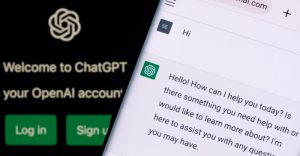


תגובות
(0)